- ผู้เขียน Abigail Brown [email protected].
- Public 2023-12-17 07:03.
- แก้ไขล่าสุด 2025-01-24 12:26.
เมื่อคุณใช้คอมพิวเตอร์ คุณจะเห็นแต่ละไฟล์เป็นหน่วยข้อมูลเดียว แต่นั่นไม่ใช่วิธีที่คอมพิวเตอร์ของคุณจัดการกับมัน แต่ละไฟล์เป็นการรวมกันของเซ็กเมนต์ที่คอมพิวเตอร์รวบรวมไว้ตามความต้องการ
กระบวนการกู้คืนเซ็กเมนต์ไฟล์เป็นสถานะรวมศูนย์เรียกว่าการจัดเรียงข้อมูล และเป็นสิ่งที่คุณสามารถทำได้และควรทำบนคอมพิวเตอร์ของคุณเป็นระยะ คำถามสำหรับหลายๆ คนคือ "บ่อยแค่ไหน?"
ข้อมูลในบทความนี้ใช้กับ Windows 10, Windows 8 และ Windows 7
ทำไมคุณควรจัดเรียงข้อมูลในคอมพิวเตอร์ของคุณ
เมื่อคุณใช้คอมพิวเตอร์ไปเรื่อยๆ ส่วนของไฟล์จะกระจัดกระจายไปทั่วฮาร์ดไดรฟ์ของคุณเมื่อการกระจัดกระจายแพร่หลาย คอมพิวเตอร์ของคุณจะใช้เวลานานขึ้นในการคว้าบิตที่เหมาะสมเพื่อรวบรวมไฟล์ของคุณ กระบวนการนี้ทำให้การตอบสนองของระบบช้าลง ซึ่งอาจส่งผลให้เกิดข้อผิดพลาดของโปรแกรม ข้อผิดพลาดทั่วไปใน Photoshop-the Scratch Disk Full error- สามารถแก้ไขได้ด้วยการจัดเรียงข้อมูลอย่างง่าย
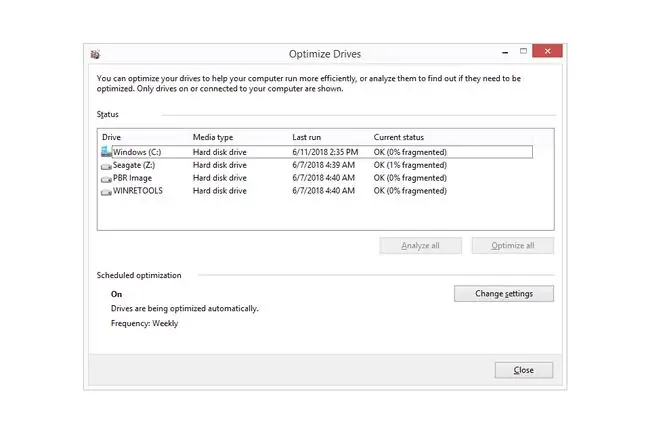
คำว่า "จัดเรียงข้อมูล" มักจะย่อให้สั้นลงเป็น "defrag"
จัดเรียงข้อมูลอย่างน้อยเดือนละครั้ง
หากคุณเป็นผู้ใช้ทั่วไป (หมายถึงคุณใช้คอมพิวเตอร์เพื่อท่องเว็บ อีเมล เกม และอื่นๆ เป็นครั้งคราว) การจัดเรียงข้อมูลเดือนละครั้งก็ถือว่าใช้ได้ หากคุณเป็นผู้ใช้งานหนัก ซึ่งหมายความว่าคุณใช้พีซีแปดชั่วโมงต่อวันเพื่อทำงาน คุณควรทำบ่อยขึ้น ประมาณหนึ่งครั้งทุกสองสัปดาห์ นอกจากนี้ หากคอมพิวเตอร์ของคุณทำงานช้า ให้พิจารณาการจัดเรียงข้อมูล เนื่องจากการแตกแฟรกเมนต์อาจทำให้การทำงานช้าลง
ตามกฎทั่วไป เมื่อใดก็ตามที่ดิสก์ของคุณมีการแยกส่วนมากกว่า 10 เปอร์เซ็นต์ คุณควรทำการ Defrag ดิสก์
ใน Windows 10, Windows 8 และ Windows 7 คุณสามารถกำหนดเวลาการจัดเรียงข้อมูลให้เกิดขึ้นได้บ่อยเท่าที่จำเป็น ตรวจสอบภายในโปรแกรมเดสก์ท็อป defrag เพื่อดูว่ามีการกำหนดเวลาให้ทำงานอย่างไรและเมื่อใด จากนั้นปรับตามนั้น
การจัดเรียงข้อมูลและ SSD
ในขณะที่การจัดเรียงข้อมูลช่วยให้ฮาร์ดไดรฟ์อยู่ในรูปแบบทิปท็อป แต่ก็ไม่ได้ช่วยโซลิดสเตตไดรฟ์ (SSD) ข่าวดีก็คือถ้าคุณมี Windows 10, Windows 8 หรือ Windows 7 ระบบปฏิบัติการสามารถระบุได้เมื่อคุณมี SSD และจะไม่เรียกใช้การดำเนินการจัดเรียงข้อมูลแบบเดิม แต่อาจเรียกใช้สิ่งที่เรียกว่า "การเพิ่มประสิทธิภาพ" เพื่อปรับปรุงประสิทธิภาพของ SSD แทน




